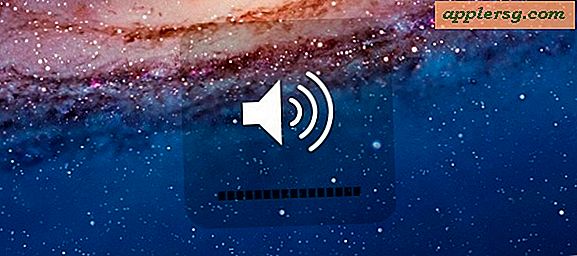Comment nettoyer installer OS X Yosemite

La plupart des utilisateurs Mac qui effectuent une mise à niveau vers OS X Yosemite doivent passer par le processus standard via le Mac App Store et démarrer l'installation à partir de là, c'est de loin l'approche la plus simple et elle fonctionne généralement parfaitement. Certains utilisateurs préfèrent effectuer une installation propre de Mac OS X, qui consiste essentiellement à essuyer le lecteur Mac, et à commencer à utiliser une toute nouvelle installation intacte d'OS X Yosemite, puis à copier ou accéder manuellement aux fichiers et aux fichiers. installation d'applications. Bien que l'installation propre ne soit pas particulièrement difficile, elle est considérée comme plus avancée car il s'agit d'un processus beaucoup plus pratique et long que la simple mise à jour vers OS X 10.10 via l'App Store.
Pour ceux qui sont intéressés à effectuer une installation propre sur leur Mac, qui fait essentiellement apparaître OS X Yosemite comme si elle était nouvelle, sans paramètres, préférences, applications, ou toute autre chose reportée d'avant, nous allons couvrir le processus complètement dans cette soluce.
Les exigences pour les installations fraîches sont assez simples:
- Un Mac qui peut exécuter OS X Yosemite - en termes d'exigences système, les machines qui supportent Yosemite sont les mêmes que celles qui peuvent exécuter Mavericks
- Un programme d'installation amorçable sous OS X Yosemite - généralement, il s'agit d'un disque USB, mais il peut suffire tant que le disque est amorçable, le programme d'installation est insuffisant à moins d'être installé sur une partition ou un volume différent. Si vous n'en avez pas encore fait un, faites-le d'abord
Important : Une installation propre d'OS X Yosemite nécessite le formatage du disque dur Mac, ce qui signifie que tout le contenu du disque sera supprimé et effacé. Assurez-vous que vos fichiers importants sont sauvegardés avant d'essayer cela.
Comment effectuer une nouvelle installation de OS X Yosemite sur un Mac
- Sauvegardez le Mac avec Time Machine ou en copiant manuellement vos données les plus importantes sur un disque externe - ne sautez jamais vos données importantes
- Attachez le lecteur d'installation de démarrage OS X Yosemite au Mac, puis redémarrez normalement
- Pendant le démarrage de la touche OPTION jusqu'à ce qu'un menu de sélection de démarrage apparaisse, choisissez "Installer OS X Yosemite" comme lecteur pour démarrer (ceci est le programme d'installation USB)
- Lorsque l'écran "OS X Utilities" apparaît, choisissez "Disk Utility"
- Choisissez le disque dur (ou partition) dans le menu de gauche qui est la destination de l'installation propre de Yosemite, puis choisissez l'onglet "Effacer"
- Choisissez le type de format comme "Mac OS étendu (journalisé)", nommez le disque quelque chose d'évident (comme Macintosh HD ou Yosemite HD), puis choisissez "Effacer" - ceci formatera le disque / la partition et tout son contenu.
- Lorsque le lecteur a terminé le formatage, quittez Utilitaire de disque pour revenir au menu Utilitaires OS X
- Maintenant, dans le menu "OS X Utilities", sélectionnez "Install OS X"
- Cliquez sur les conditions d'utilisation et les fonctions de base, puis sélectionnez le disque "Macintosh HD" ou "Yosemite HD" qui vient d'être formaté pour définir la nouvelle installation d'OS X





OS X Yosemite va installer une version d'ardoise complètement propre de lui-même sur le lecteur de destination vierge, donnant à l'utilisateur un nouveau départ. Étant donné que le lecteur a été formaté en premier, aucun système d'exploitation existant ne sera mis à jour et aucun autre contenu sur le lecteur ne sera transféré.
Comme indiqué dans un article séparé, l'installation de la dernière version d'OS X peut prendre un certain temps, bien que les installations propres soient généralement plus rapides que les mises à niveau. Néanmoins, l'installation de Yosemite peut sembler bloquée, mais ce n'est probablement pas le cas, et l'attendre est généralement le bon choix.
Une fois l'installation terminée, le Mac redémarrera dans OS X Yosemite et suivra le nouveau processus d'installation habituel.

Rappelez-vous, aucune donnée ne sera ajoutée au volume en dehors de l'installation Yosemite, il revient donc à l'utilisateur de réinstaller les applications nécessaires, d'ajuster les préférences et, surtout, de récupérer ou de transférer à nouveau leurs documents et fichiers importants.